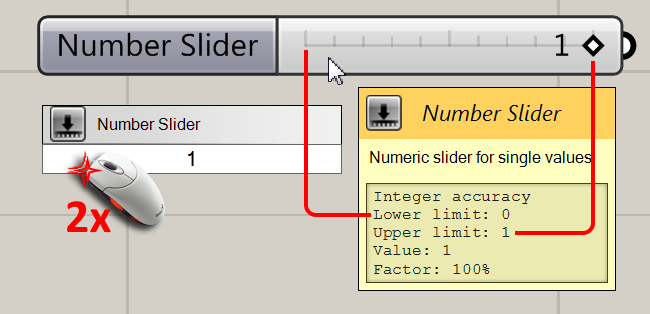
Поместить компонент (нод) на Холст можно очень быстро и просто, даже не заходя ни в одно Меню, и не заглядывая не на одну Палитру.
Для этого достаточно дважды кликнуть на свободном месте Холста.
Естественно, можно запустить данную команду и из Меню Edit > Create (Правка > Создать)
Проще всего создать слайдер с заданным диапазоном значений. Просто совершите двойной клик, введите число и нажмите клавишу Enter.
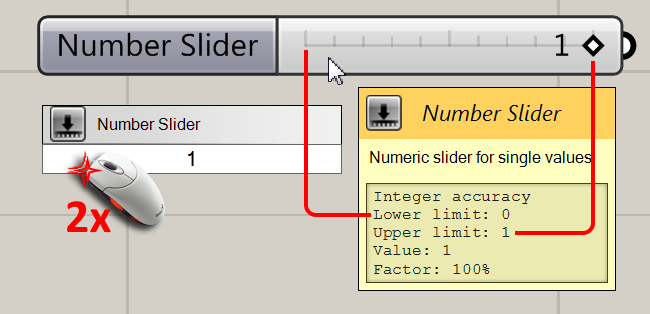
Как видим, получился числовой слайдер с нижним пределом 0 и верхним пределом 1. Пределы определяются количеством нулей после единицы. Если ввести 10, то верхним пределом станет десять, 100 - сотня, 1000 - тысяча и так далее.
Если ввести 1.0, то получим уже не целочисленное значение, а число с плавающей запятой, причём, сколько знаков напишите после запятой, столько разрядов и получите. Например, набрав 1.05148, получим слайдер с диапазоном от 0.00000 до 10.00000 c выставленным значением 1.05148.
Ввод двух цифр, разделённых двумя точками, например, 11..15 создаст числовой Слайдер с пределами, указанными введёнными цифрами.
Если ввод содержит три цифры, разделенные двумя или более последовательными точками, будет создан слайдер с указанными пределами, а начальным значением ползунка будет значение в середине.
Символ 0 (ноль) создаст числовой Слайдер с диапазоном от 0 до 100. А 0.0 слайдер от 0.0 до 1.0.
Обратите внимание, что для отделения целой части числа от десятичной используется точка, а не запятая (точка может быть как английской раскладке, так и в русской). Если набрать три цифры, отделённые запятыми, то получим компонент Point (Точка) c указанными координатами.
По умолчанию предельное количество разрядов после запятой равняется шести, но можно задать и своё значение в настройках Grasshopper'a.
Также, если хотите создать числовой слайдер с нижним пределом, не равным нулю, то набирайте следующим образом 11<5<89 (любая цифра, знак меньше, любая цифра, знак меньше, любая цифра). Цифры должны быть в возрастающей последовательности). Значение по умолчанию будет равно второй цифре.
Сам по себе знак < (меньше) между двумя цифрами вызовет компонент Smaller Than (Меньше Чем). Если поставить после него любую цифру, то на вход Second Number уже будет интегрирована эта цифра.
Знак > (больше) вызовет компонент Larger Than (Больше Чем). Если поставить после него любую цифру, то на вход Second Number уже будет интегрирована эта цифра. Если перед ним поставить цифру 2, чтобы получилось 2>, то получим компонент Power of 2 (Два в степени) Если перед ним поставить цифру 3, чтобы получилось 3>, то получим компонент Import 3DM (Импорт 3DM-файла). Если перед ним поставить любую цифру, а после него 1, чтобы получилось, например, 11>1, то получим компонент Sweep1 (Протягивая по 1й Направляющей). Если перед ним поставить любую цифру, а после него 2, чтобы получилось, например, 11>2, то получим компонент Sweep2 (Протягивая по 2м Направляющим).
Более того, если искомый компонент поддерживает ввод числового значения, то его можно сразу же заложить в полученный нод. Например, если ввести divide=12, то на холсте появится нод Divide Curve с запомненным значением 12 во входе Count (Количество).
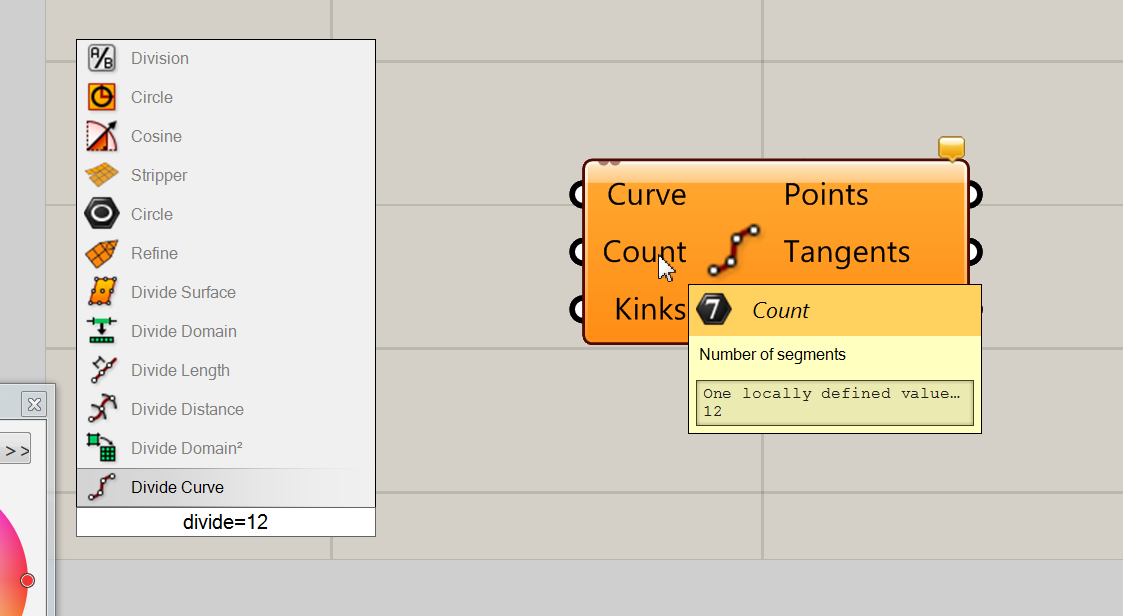
Некоторые компоненты може охарактеризовать одним знаком. Например, + это сложение, - вычитание, / деление, * умножение. Если ввести такой знак, а после него нужное число, то получим соответствующий математический нод с запомненным числовым значением.
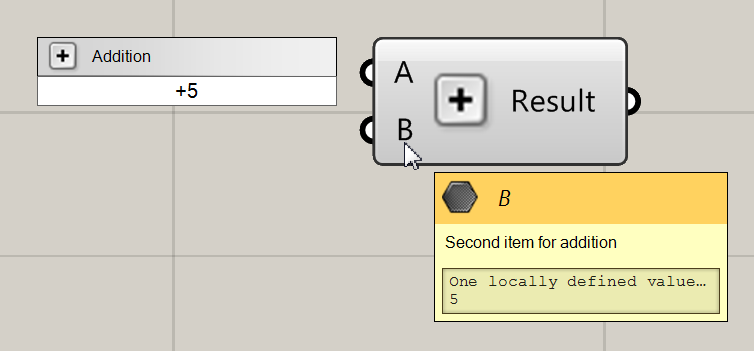
Знак = (равно) компонент Equality (Равенство). Если после него подставить любую цифру, чтобы получилось, например, =8, то на его вход Second Number уже будет интегрирована эта цифра.
~ (лямда) - компонент Scribble. Если набрать просто лямду, то получим надпись Scribble. Если после лямды набрать любую надпись, например, ~какая угодно надпись, то получим на экране эту фразу, без захода в окно редактирования.
Если Вам нужна Текстовая Панель (Panel), то начинайте ввод с " (двойных кавычек) или // (двойных косых черт), далее набирайте нужный текст, жмите клавишу Enter и получите необходимое содержание текстовой панели.
Косые черты с цифрами между ними вызовут компонент Calendar (Календарь), например, 08/01/2019 вызовут Календарь со значением на выходе "Saturday, August 1st 2019" (Суббота, 1 августа 2019-го года). Если третью цифру не указывать, то значение "год" будет текущим.
Если начинать ввод со знака \ (обратная косая черта), то получим компонент Integer Division (Целочисленное Деление).
Введённые символы Pi (Пи) вызовут соответствующий компонент, а, например, 6*Pi вызовут нод Pi с внедрённым коэффициентом умножения 6.
Цифра с двоеточием, например, 7: вызовет объект Clock (Часы). 2 цифры, разделённые двоеточием, укажут ещё и минуты, 3-я цифра - секунды, суффиксы am или pm - время до или после полудня.
Если набор начинается со строчной буквы f( с отрывающейся скобкой, то создаётся компонент Expression (Выражение). В качестве входных данных может быть предоставлен список разделенных запятыми аргументов, и все, что находится после необязательного символа равенства, становится строкой выражения.
Если начинать с символа % (процента), за которым следует цифра, будет создан компонент Modulus (Модуль).
Если после него поставить любую цифру, чтобы получилось,
например %10, то на вход В ,будет интегрирована эта цифра.
Если перед ним поставить цифру 1, чтобы получилось 1%, то получим компонент One Over X (Один,
поделенное на X). Вообще компонент One Over X (Один, поделенное на X) получится при любом знаке,
подствленным после цифры 1. Исключение состовляет только # (компонент C# Script (Сценарий C#)),*
(Complex Conjugate (Комплексно-сопряжённый)),+ (Addition (Сложение)).
Если перед ним поставить цифру 2, чтобы получилось 2%, то получим компонент Power of 2 (Два в степени).
Если перед ним поставить цифру 3, чтобы получилось 3%, то получим компонент Import 3DM (Импорт 3DM-файла).
^1 - компонент Sweep1 (Протягивая по 1й Направляющей).
^2 - компонент Sweep2 (Протягивая по 2м Направляющим).
Если ставить цифру перед ним: 1^ (One Over X (Один, поделенное на X)); 2^ (Power of 2 (Два в степени)); 3^ (Import 3DM (Импорт 3DM-файла)).
Начало набора с символа амперсанда & приведёт к созданию компонента Concatenate (Конкатенация).
! (восклицательный знак) - компонент Explode Tree (Разорвать Дерево).
Если после восклицательного знака поставить цифру 1, чтобы получилось !1, то получим компонент Sweep1 (Протягивая по 1й Направляющей).
Если после восклицательного знака поставить знак # (решётка), чтобы получилось !#, то получим компонент C# Script (Сценарий C#).
Если после восклицательного знака поставить знак * (звёздочка), чтобы получилось !*, то получим компонент Complex Conjugate (Комплексно-сопряжённый).
После того, как совершили двойной клик начинайте набирать нужные символы. По мере ввода список подходящих компонентов будет меняться.
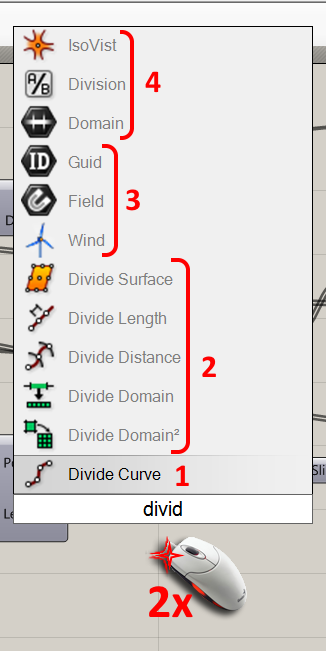
При поиске нужного для вставки компонента можно использовать не только его официальное название, но заданное самостоятельно прозвище (Nickname), а также слово, используемое в описании (Description).